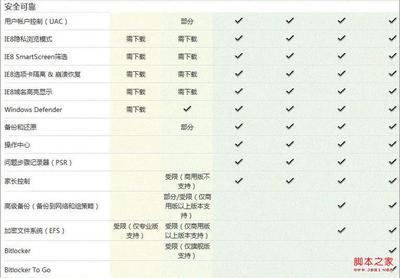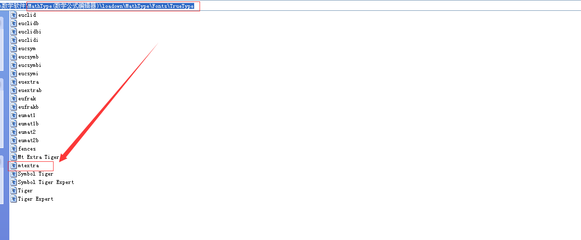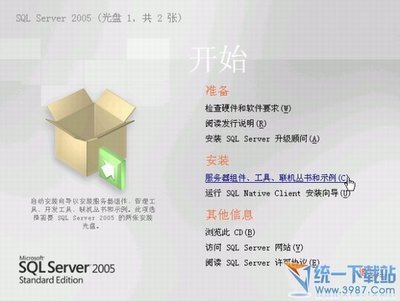安装CAD其实都挺简单的,无论什么版本我们都可以安装,下面由小编告诉大家cad2007版本的安装教程,快跟我一起来学习吧。
cad2007版本的安装教程
第一步:下载完成后,再点击横向菜单中的“解压文件”项,解压CAD2007 32/64位文件包。
第二步:进入CAD2007 32/64位中文版的协议界面
然后输入序列号,点击下一步按钮。
第三步:填写用户信息,其他项可以任意填写,点击下一步按钮。
第四步:勾选“自定义”项,然后点击下一步按钮。典型安装方法是没有打散功能的。
第五步:如图,将含有X号的功能开启,单击后选择“安装到本地硬盘”,点击“下一步”按钮。
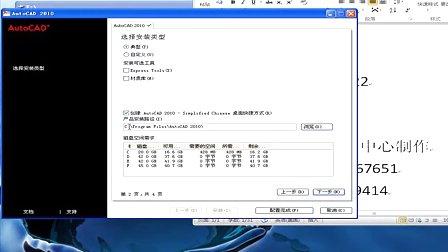
第六步:我们选择目录的时候,系统默认为c盘,点击后面的“浏览”按钮,在打开对话框中选择D盘或其他硬盘;根据个人需要选择自己的目录。
第七步: 通过提示,点击下方的下一步按钮,等待安装的过程。
第八步:若出现了终止、重试、忽略,点击“忽略”即可。或者那么我们一直按住I,就可以真的能安装完,要一直按着不松,完了还是可以用的
注意 ,如果您在安装过程中就提示“缺少dfst.dll文件”,那么可以打开记事本,新建一个空文件,点文件菜单-->另存为--->保存类型选“所有文件”,文件名为dfst.dll。把新建的空文件“dfst.dll”复制到CAD2007安装目录下的Support里
注意,要一直按住i,不要终止或者重试,就可以顺利安装。
第九步:安装完成后,点击下方的完成即可。
 爱华网
爱华网